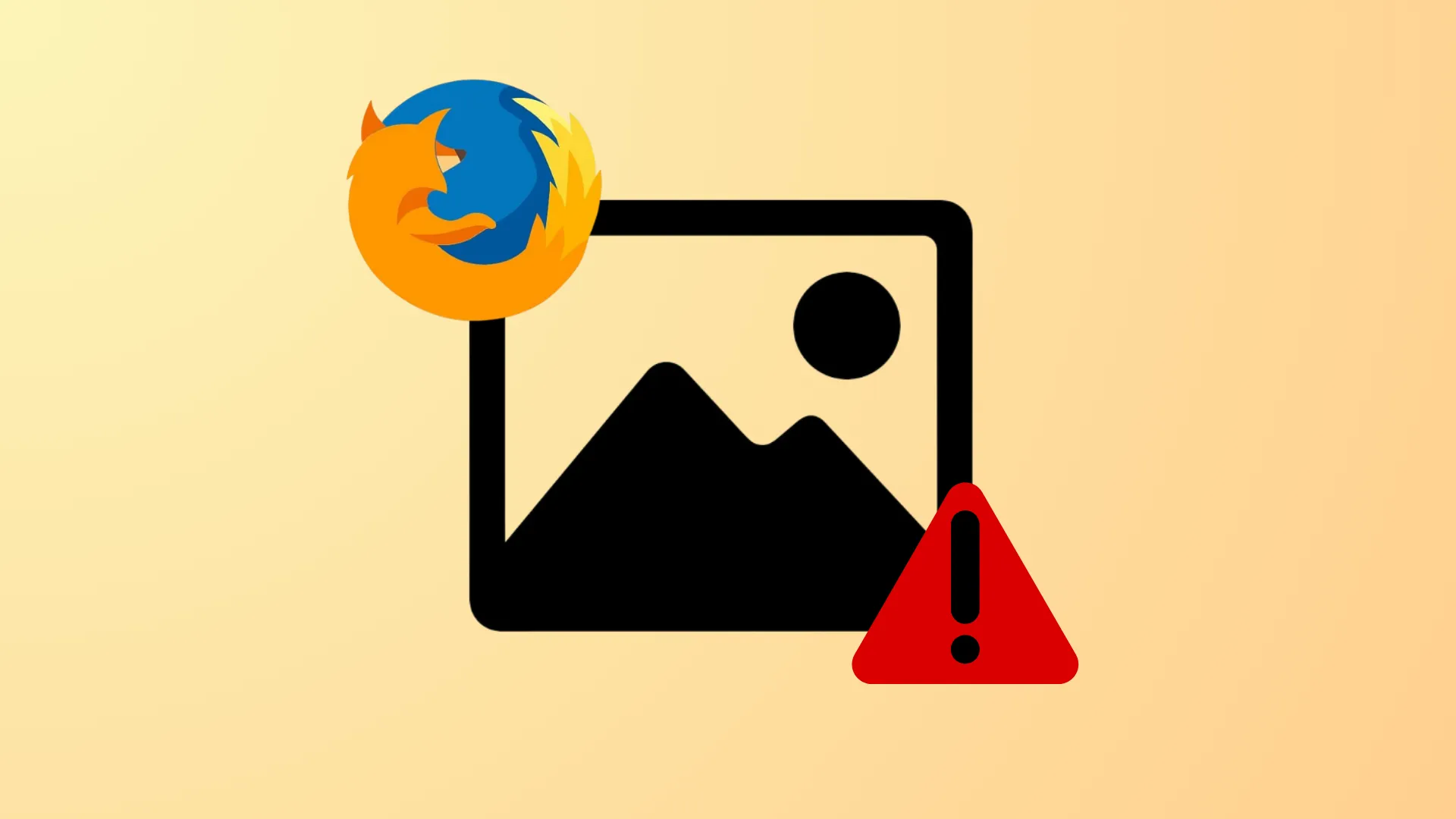Отсутствие изображений на веб-сайтах в Firefox может нарушить работу браузера, лишить доступа к важной информации и затруднить использование сайтов.
Эта проблема часто возникает из-за настроек браузера, конфликтующих расширений, кэшированных данных или функций безопасности, блокирующих контент.
Устранение первопричины восстанавливает полную функциональность веб-сайта и обеспечивает стабильный просмотр.
А если вам нужно разработать под ключ сайт, с которым не будет никаких проблем — обратитесь к профессионалам из https://web-technology.pro/. Они начинают работу в течение суток и поддерживают сайт после запуска.
Очистить куки и кэш
Удаление устаревших или повреждённых кэшированных файлов и файлов cookie часто восстанавливает загрузку изображений в Firefox. Кэшированные данные могут устареть или конфликтовать с новым содержимым веб-сайта, что приводит к повреждению изображений или отсутствию графики.
Шаг 1: Нажмите кнопку меню в правом верхнем углу, чтобы открыть панель меню Firefox.
Шаг 2: Выберите Historyи Clear recent history….
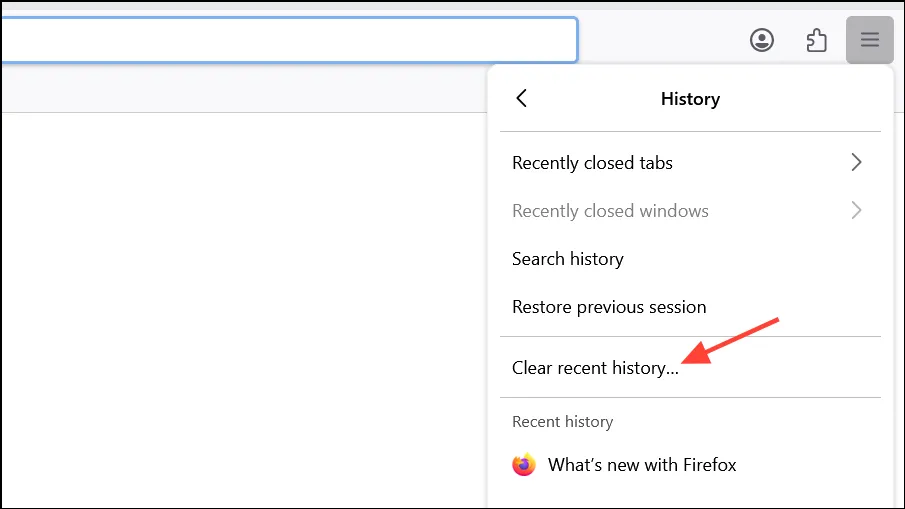
Шаг 3: В Time range to clearраскрывающемся списке выберите Everythingудаление всех кэшированных данных.
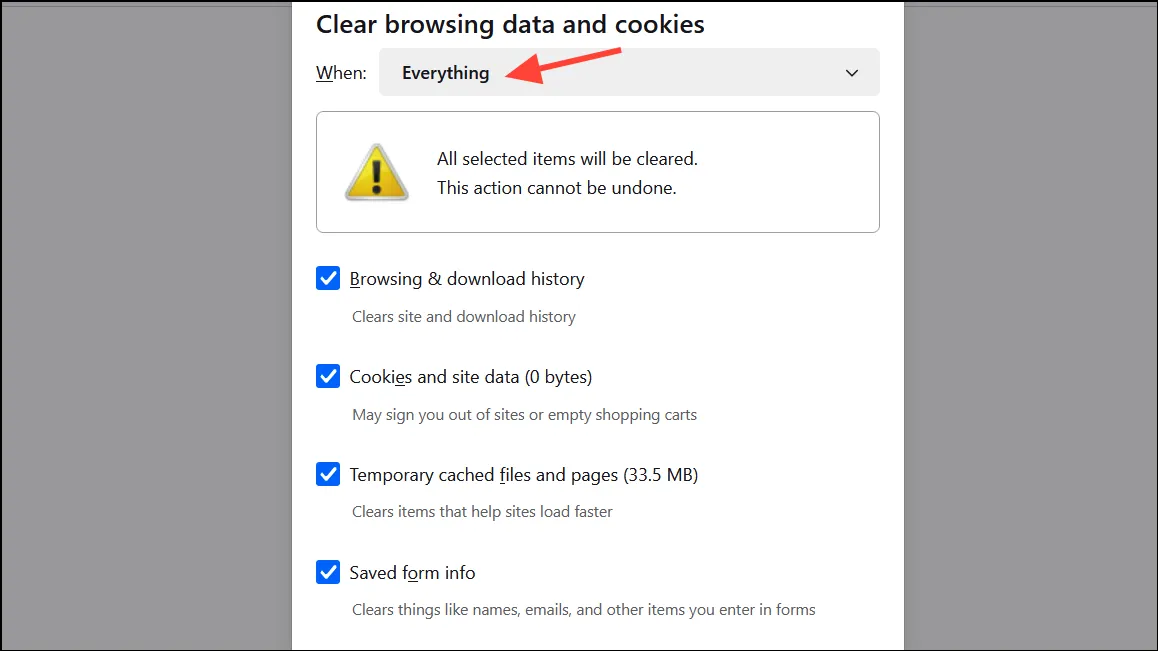
Шаг 4: Убедитесь, что отмечены оба пункта Cookiesи Cache. Снимите отметки с тех пунктов, которые хотите сохранить.

Шаг 5: Нажмите Clear Now, чтобы удалить выбранные данные. После удаления данных перезагрузите соответствующий сайт, чтобы проверить корректность отображения изображений.
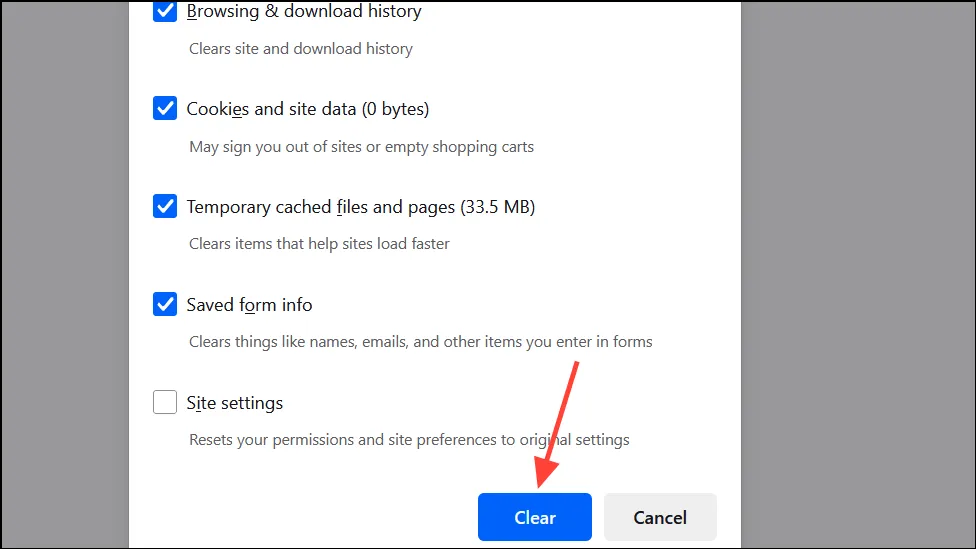
Проверьте расширения и блокировщики контента
Расширения браузера, особенно блокировщики рекламы, инструменты обеспечения конфиденциальности и менеджеры скриптов, могут мешать просмотру изображений, блокируя контент или скрипты, необходимые для их загрузки. Выявление и отключение проблемных расширений восстанавливает видимость изображений.
Шаг 1: Откройте меню и выберите Extensions and themesили нажмите Ctrl+Shift+A(Cmd+Shift+Aна Mac).
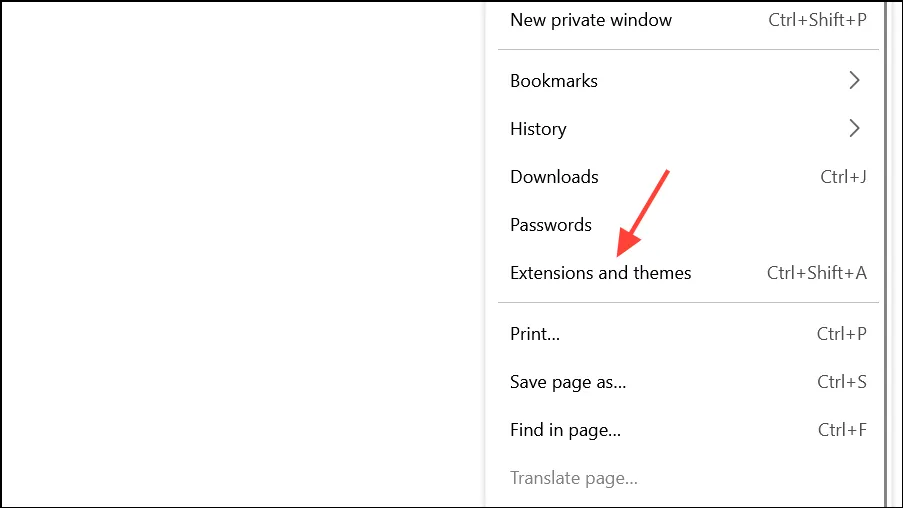
Шаг 2: Проверьте список расширений. Обратите особое внимание на блокировщики рекламы (например, uBlock Origin, Adblock Plus), расширения для обеспечения конфиденциальности (Privacy Badger, Ghostery) и менеджеры скриптов (NoScript).
Шаг 3: Временно отключайте эти расширения по одному с помощью переключателя. После каждого обновления перезагрузите проблемный сайт и проверьте, появляются ли изображения.
Шаг 4: Если причиной является расширение, обновите его фильтры или настройки или добавьте исключение для затронутого сайта. При необходимости рассмотрите возможность замены расширения на альтернативное, не блокирующее изображения.
Шаг 5: Если проблема сохраняется, запустите Firefox в режиме устранения неполадок. Нажмите на меню, выберите Help, затем нажмите Troubleshoot Modeкнопку и перезапустите браузер. Это временно отключит все расширения и пользовательские настройки, что позволит вам протестировать работу сайта без помех.
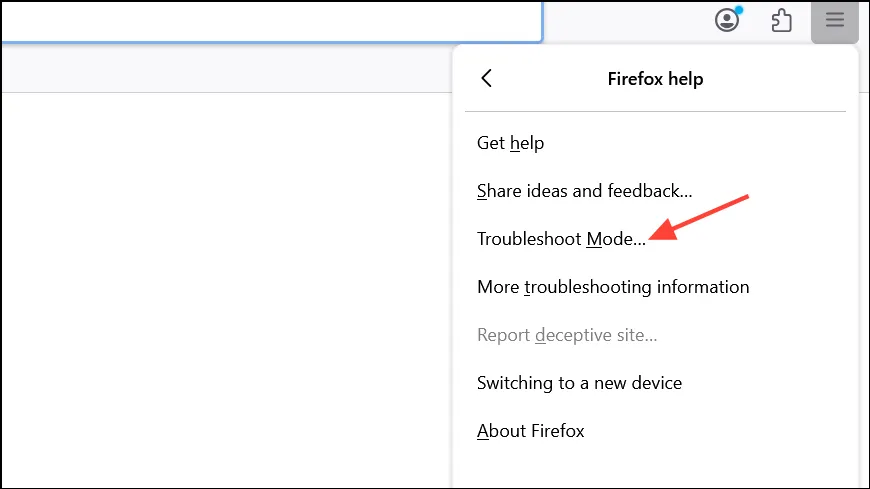
Проверьте настройки и разрешения Firefox
Неправильные настройки браузера могут препятствовать загрузке изображений. Определённые настройки, особенно изменённые через about:config, могут блокировать изображения глобально или на определённых сайтах.
Шаг 1: В адресной строке введите about:configи нажмите Enter. Примите все предупреждения, чтобы продолжить.
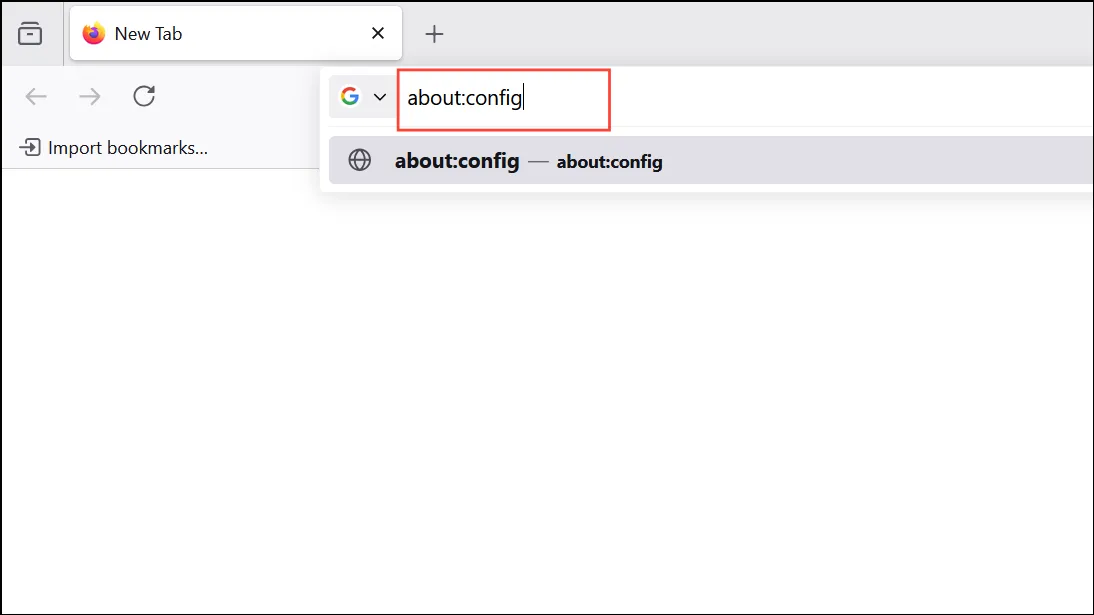
Шаг 2: Найдите permissions.default.image. Значение должно быть 1(разрешить все изображения). Если установлено значение 2(блокировать все изображения) или 3(блокировать сторонние изображения), сбросьте его, 1нажав на стрелку сброса.
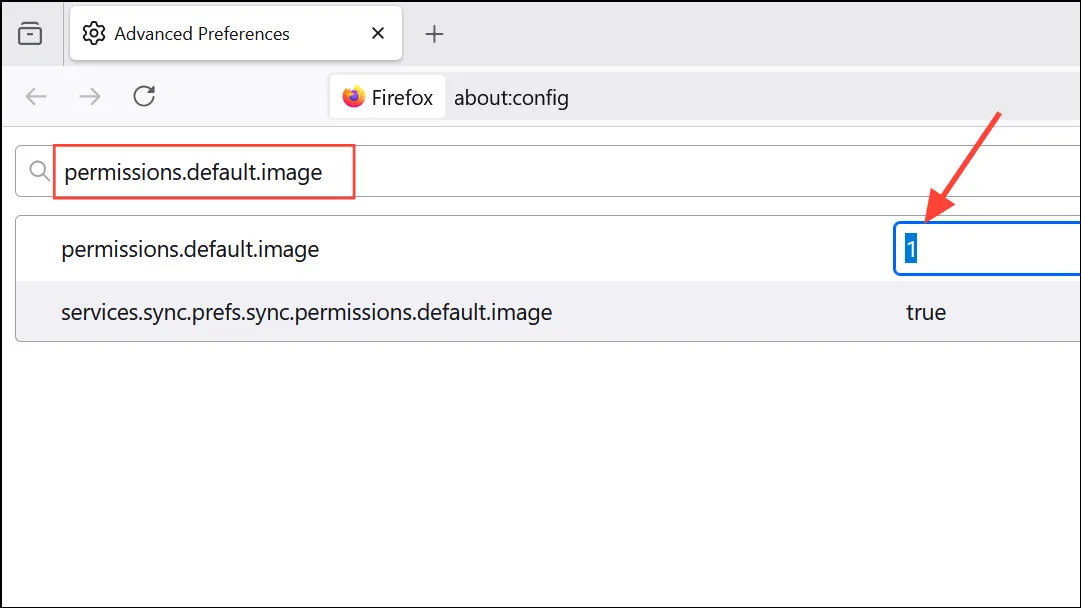
Шаг 3: Проверьте browser.display.document_color_useи убедитесь, что задано значение 1(по умолчанию). Неверные значения могут привести к проблемам с отображением изображений и фонов.
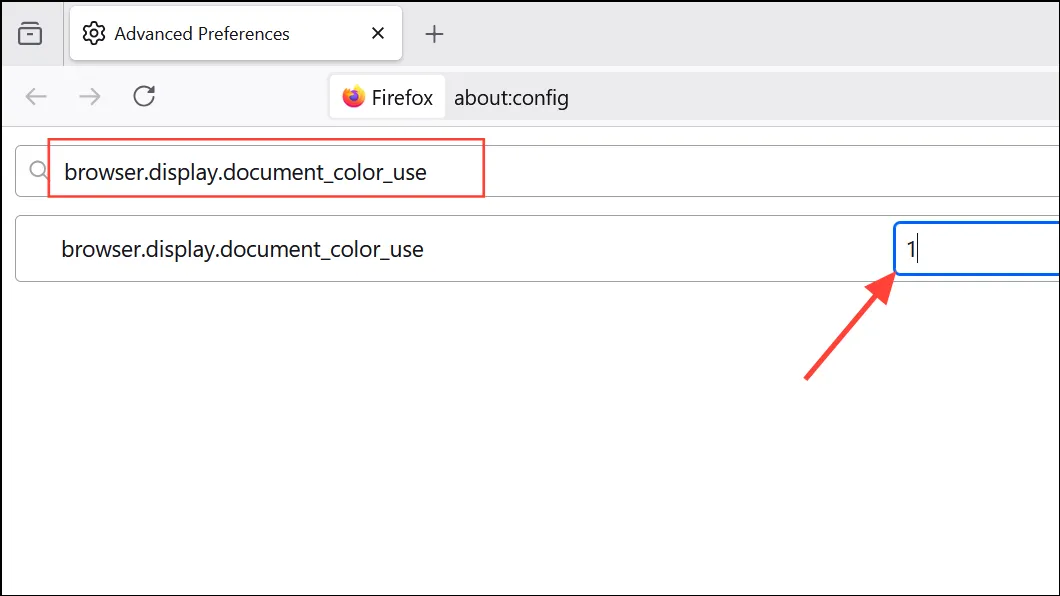
Шаг 4: Перейдите к Settings → General → Fonts & Colors → Colors…и убедитесь, Override the colors specified by the page with your selections aboveчто выбрана тема с высокой контрастностью Never(или Only with High Contrast themesесли она не используется). Это позволяет веб-сайтам отображать заданные цвета и изображения.
Настройка программного обеспечения безопасности и конфиденциальности
Интернет-системы безопасности, антивирусы и брандмауэры иногда блокируют изображения в целях обеспечения конфиденциальности или для предотвращения отслеживания. Эти инструменты могут распознавать изображения как пиксели отслеживания или веб-жучки и блокировать их загрузку.
Шаг 1: Откройте панель настроек антивирусного ПО. Найдите параметры веб-защиты, конфиденциальности или фильтрации контента.
Шаг 2: Проверьте, включена ли блокировка изображений, веб-жучков или трекеров. Временно отключите эти функции или добавьте исключения для соответствующих сайтов.
Шаг 3: После внесения изменений перезапустите Firefox и обновите сайт, чтобы проверить, видны ли теперь изображения.
Отключите веб-ускоритель или прокси-программное обеспечение
Инструменты веб-ускорения или определённые настройки прокси-сервера могут приводить к тому, что изображения выглядят повреждёнными, загружаются некорректно или не отображаются вовсе. Эти инструменты могут сжимать или кэшировать изображения способами, конфликтующими с рендерингом Firefox.
Шаг 1: Определите, какое программное обеспечение-ускоритель или прокси-сервер работает в вашей системе (например, сторонние инструменты ускорения или клиенты VPN/прокси).
Шаг 2: Временно отключите программу и проверьте загрузку изображений в Firefox. Если изображения появляются, ознакомьтесь с документацией к программе, чтобы узнать о настройках совместимости, или рассмотрите возможность использования другого инструмента.
Сбросить профиль или настройки Firefox
Повреждённые или раздутые файлы профилей могут вызывать постоянные проблемы, включая отсутствие отображения изображений. Создание нового профиля Firefox или сброс настроек восстанавливает настройки по умолчанию и часто решает сложные проблемы.
Шаг 1: Откройте about:profilesадресную строку и нажмите Create a New Profile. Следуйте инструкциям, чтобы создать новый профиль.

Шаг 2: Переключитесь на новый профиль и проверьте загрузку изображений. Если проблема устранена, вы можете перенести закладки и другие данные по мере необходимости.
Шаг 3: Или воспользуйтесь этой Refresh Firefoxфункцией, перейдя по ссылке Help → More Troubleshooting Informationи нажав Refresh Firefox…. Это сбросит Firefox к состоянию по умолчанию, сохранив при этом основную информацию.
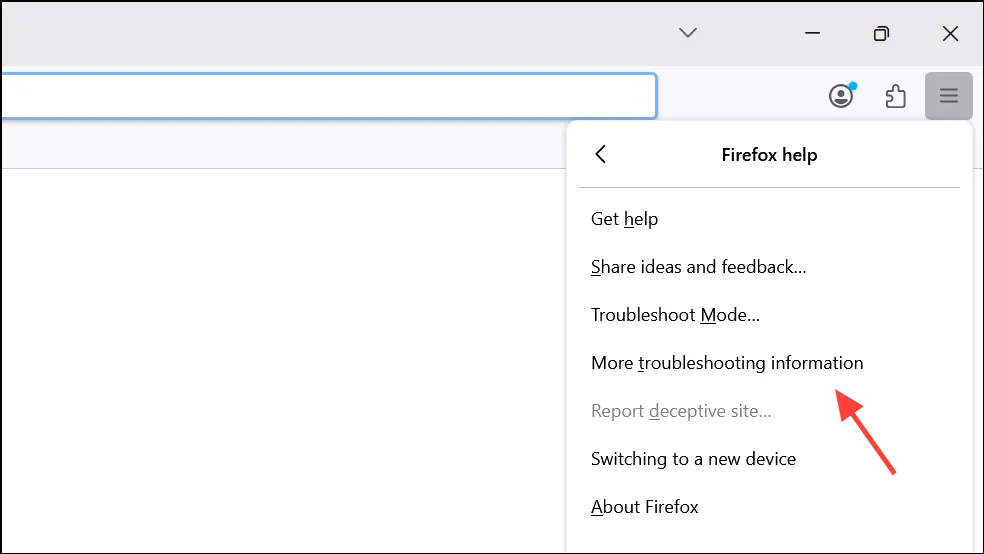
Решение проблем, специфичных для веб-сайта
Иногда проблема кроется в самом веб-сайте или в том, как отображаются изображения. Неработающие ссылки на изображения, проблемы с сервером или неверные пути к файлам могут помешать отображению изображений в любом браузере.
- Проверьте сайт в другом браузере, чтобы убедиться, что проблема касается только Firefox.
- Проверьте URL-адрес изображения на наличие обратных косых черт (
\) вместо прямых косых черт (/), так как Firefox не поддерживает обратные косые черты в путях к изображениям. - Обратитесь в службу поддержки сайта, если изображения отсутствуют из-за неправильной настройки сервера.
Устранение проблемы с пропавшими изображениями в Firefox обычно включает очистку кэша, проверку расширений и настроек браузера. Эти шаги восстанавливают нормальную работу браузера и обеспечивают корректное отображение веб-сайтов.